随着科技的进步,无线网络机顶盒已经成为了家庭娱乐的重要组成部分。然而,许多用户在使用过程中可能会遇到机顶盒突然没电的情况,这不仅影响了正常的观看体验,...
2025-05-18 1 无线网
在现代社会,保持网络连接几乎是每个电子产品用户的需求。对于一些电脑缺少内置无线网卡的用户来说,外置无线网卡是一种非常实用的解决方案。本文将详细指导您如何设置无线网卡外置设备,以便您能够快速接入互联网。
在开始设置之前,让我们简单了解一下无线网卡外置是什么。无线网卡外置是一种插入电脑USB接口的设备,它能提供无线网络连接能力给那些没有内置无线网卡的电脑,例如某些台式机或笔记本。它通过USB接口供电,并通过无线信号与路由器或接入点连接。

在设置无线网卡之前,需要做几项准备工作,确保后续设置过程顺利进行:
检查电脑系统:确保你的电脑操作系统支持所购买的无线网卡。
购买无线网卡:确保你已购买了一个兼容的无线网卡设备。
充电或备用电源:如果你使用的是台式机,确保有足够的电源连接USB接口。
安装驱动程序:下载并安装好无线网卡的驱动程序,这是连接无线网络的前提。

步骤一:连接无线网卡
1.找到电脑上的一个空闲USB端口。
2.将无线网卡外置插入USB端口,一般会有指示灯闪烁表明设备正在启动。
步骤二:安装驱动程序
3.系统通常会自动检测到新硬件,按照提示进行驱动安装。如果没有自动提示,你可能需要手动运行驱动安装程序。
4.完成驱动安装后,电脑通常会自动创建网络连接。
步骤三:搜索无线网络
5.进入电脑的网络设置界面,找到“无线网络”或“Wi-Fi”选项。
6.点击搜索附近可用的无线网络。你可能需要等待几秒钟,让网卡扫描周围的无线信号。
7.找到你要连接的无线网络后,选择该网络。
步骤四:连接网络
8.如果该无线网络是开放的,点击“连接”按钮即可连接。如果是需要密码的网络,输入正确的密码后点击“连接”。
9.系统可能会要求你允许该网络,同意后,你的无线网卡外置设备会开始尝试连接网络。
步骤五:验证网络连接
10.连接成功后,通常会有提示信息显示已连接到无线网络。
11.最好打开网页浏览器尝试访问几个网站,确认网络连接稳定可用。

问:我的无线网卡外置设备无法识别怎么办?
答:首先检查USB接口是否正常工作,尝试重新插拔网卡。如果问题依旧,重新安装驱动程序或检查设备是否与操作系统兼容。
问:我如何知道无线网卡外置是否工作正常?
答:可以通过网卡指示灯、系统网络状态显示以及实际的网络连接速度来判断。
问:无线网卡外置应该放在电脑的哪个位置?
答:最好是放置在信号良好的位置,避免被电脑其他组件遮挡或远离干扰源。
技巧一:为无线网卡外置找一个稳定的位置:由于无线信号可能会受到物理障碍物的影响,确保无线网卡外置在使用时处于开阔位置。
技巧二:更新无线网卡驱动:定期检查并更新驱动程序,以确保最佳的性能和兼容性。
通过以上步骤,您应该能够顺利完成无线网卡外置的设置,并体验到更加灵活和便捷的上网方式。如果在设置过程中遇到任何问题,可以根据问题描述在官方论坛或社区寻找解决方案,或直接联系厂商的技术支持获得帮助。
标签: 无线网
版权声明:本文内容由互联网用户自发贡献,该文观点仅代表作者本人。本站仅提供信息存储空间服务,不拥有所有权,不承担相关法律责任。如发现本站有涉嫌抄袭侵权/违法违规的内容, 请发送邮件至 3561739510@qq.com 举报,一经查实,本站将立刻删除。
相关文章

随着科技的进步,无线网络机顶盒已经成为了家庭娱乐的重要组成部分。然而,许多用户在使用过程中可能会遇到机顶盒突然没电的情况,这不仅影响了正常的观看体验,...
2025-05-18 1 无线网
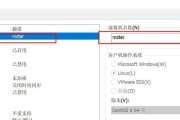
无线网关删除设备连接方法是什么?操作中可能遇到哪些问题?无线网关作为家庭网络的中心,负责连接和管理网络中的各个设备。随着时间的推移,可能会因为设备...
2025-05-17 4 无线网

在当前数字化生活中,一个稳定的无线网络环境对于日常使用至关重要。威能无线网关作为一款便捷的网络设备,可以帮助用户快速建立起家庭或办公的无线网络。本文将...
2025-05-17 3 无线网

随着智能家居和无线网络的普及,无线网关成为了现代家庭与办公环境中的重要组成部分。但有时,出于安全考虑或设备转手等需要,我们可能需要删除原有的无线网关密...
2025-05-10 20 无线网
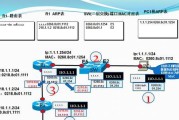
无线网关作为家庭或办公室网络中的核心设备,担负着连通外部网络和内部设备的重要职责。但当我们在使用过程中不慎丢失无线网关时,会造成网络中断,影响我们的工...
2025-05-09 17 无线网

随着物联网和智能设备的普及,无线网络的应用变得日益广泛。机架无线网关作为连接有线网络与无线设备的重要设备,其设置的便捷性与稳定性对网络环境有着决定性的...
2025-05-02 19 无线网